|
I Wish

(Résultat réduit)
Pour visualiser en grandeur réelle et sous forme de papier pour
Outlook,
cliquez sur le tag.
|
Ce tutoriel est une
traduction d'une création originale de Adita
dont j'ai obtenu la permission pour la traduire.
Il est
strictement interdit
de copier cette traduction, de la distribuer sur le Net sans ma
permission écrite et/ou d'afficher votre résultat sur le Net
sans y inclure le lien original de Adita et le lien
de cette traduction.
Merci de respecter notre
travail.
Pour visiter son site, cliquez
ici
Thank you Adita for giving me the permission to translate your
tutorial.
La création de cette traduction a été réalisée avec PSPXII.
Ce tutoriel est de niveau Avancée.
Filtres
* Unlimited 2.0
* Filter Factory Gallery H
* Redfield - Ripples Magic
* Mura's Meister - Tone
* Deformation
* Alien Skin Eye Candy 5 - Impact
Pour télécharger les filtres, cliquez ici
Installer les filtres dans le répertoire Plugins de votre choix
Matériel
* Tubes - Masques - Pinceau - Presets pour le filtre Alien
Skin Eye Candy 5 - Impact
Placer le matériel dans les répertoires de votre choix.
Les presets aditascreations_perspectiveshadow_Iwish_01.fls et
aditascreations_perspectiveshadow_Iwish_02.fls
doivent être placés dans le dossier Shadow du filtre Alien Skin
Eye Candy 5 - Impact

Les tubes sont des créations
de Coline,
Guismo et
Patries
Deux des masques, les presets et les pinceaux sont des création de Adita
Il est strictement interdit
d'utiliser, pour d'autres tutoriels, le matériel spécialement
créé par Adita pour cette création. Merci de respecter cette
condition de Adita.
Merci à vous tous pour votre magnifique travail. :)
** Les calques de certains tubes
sont invisibles afin
de réduire le poids du fichier Matériel.
Pour voir les tubes, enlever le X rouge dans la palette des
calques.
**
Il
est strictement interdit
d'enlever la signature, de renommer les tubes ou de redistribuer
les tubes sans l'autorisation écrite des créateurs de ces
tubes.
Merci de respecter leurs conditions d'utilisations.
Télécharger le matériel
ici
Attention
En cliquant sur le lien, vous
aurez une nouvelle fenêtre qui s'ouvrira.
Repérer dans la liste le fichier Matériel dont vous avez
besoin.
Cliquez dessus. Une autre fenêtre va s'ouvrir.
Dans le bas
de la fenêtre, cliquez sur Téléchargez.
Une autre fenêtre va s'ouvrir.
Il sera écrit "Télécharger"
Cliquez sur ce bouton. Une autre fenêtre s'ouvrira
Un décompte de 20 secondes apparaîtra.
Après ce décompte, le fichier sera disponible.
Cliquez sur "Cliquez ici pour télécharger le fichier" pour
télécharger le matériel
Préparation.
Ouvrir les tubes
À l'aide de la touche Shift et la lettre D de votre clavier,
faire une copie des tubes. Fermer les originaux
Palette Styles et Textures
Couleur Premier plan = #829C41
Couleur Arrière-plan = #000000
Ouvrir la fenêtre de configuration de la couleur Premier plan
Onglet Dégradé
Repérer le dégradé Premier plan-Arrière-plan
Style Radial - Angle à 45 - Répétitions à 5 - Inverser coché
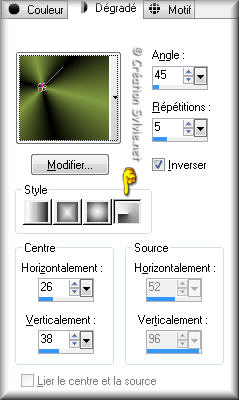
Vous êtes prêt alors allons-y. :)
|
Pour vous guider pendant la création de ce tag,
cliquer sur cette flèche avec le bouton gauche de la souris
et déplacer pour marquer votre ligne

|
Étape 1.
Ouvrir une nouvelle image de 1024 x 600 pixels, fond
transparent
Outil Pot de peinture
Appliquer le dégradé dans la nouvelle image
Étape 2.
Effets - Modules externes - Filter Factory Gallery H - Alias
Blur

Effets - Modules externes - Déformation - Coordonnées polaires
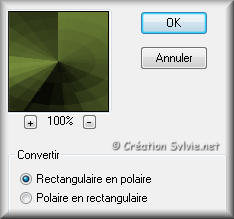
Réglage - Netteté - Netteté
Étape 3.
Calques - Dupliquer
Image - Miroir
Calques - charger/enregistrer un masque - Charger à
partir du disque
Repérer le masque aditascreations_mask_08
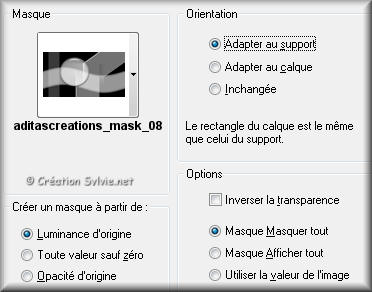
Calques - Fusionner - Fusionner le groupe
Effets - Effets 3D - Ombre de portée

Étape 4.
Calques - Fusionner - Fusionner les calques visibles
Calques - Dupliquer
Effets - Modules externes - Redfield - Ripples Magic
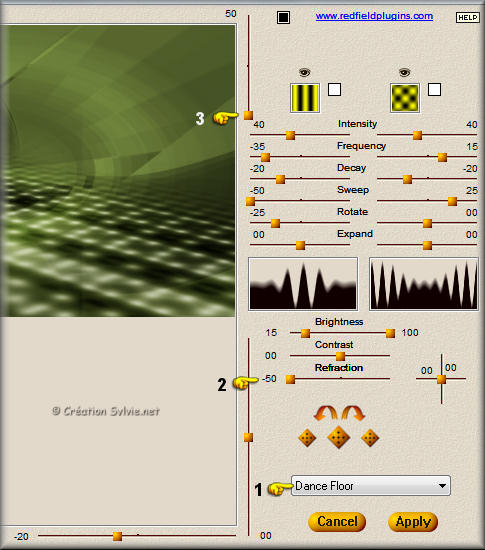
Image - Renverser
Étape 5.
Calques - charger/enregistrer un masque - Charger à
partir du disque
Repérer le masque SN33_Verinha_msk
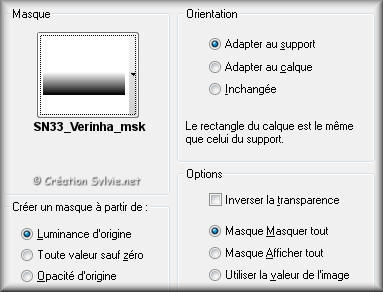
Calques - Fusionner - Fusionner le groupe
Étape 6.
Image - Renverser
Outil Déformation

À l'aide du repère du centre dans le haut, déplacer le calque à
200 pixels de hauteur

Étape 7.
Calques - Nouveau calque raster
Sélections - Charger/enregistrer une sélection - Charger à
partir du disque
Repérer la sélection aditascreations_selection_Iwish_01
Garder la sélection
Étape 8.
Ouvrir le tube calguismistsun8410
Édition - Copier
Retourner à votre tag
Édition - Coller dans la sélection
Sélections - Désélectionner tout
Palette des calques
Changer le mode Mélange pour Lumière dure
et réduire l'opacité à 55
Étape 9.
Calques - Agencer - Déplacer vers le bas
Calques - Fusionner - Fusionner avec le calque de dessous
Effets - Modules externes - Mura's Meister - Tone
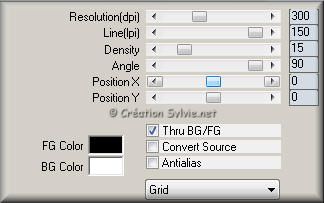
Étape 10.
Palette Styles et Textures
Nouvelle couleur Premier plan = #90AD18
Calques - Nouveau calque raster
Outil Pot de peinture
Appliquer la nouvelle couleur Premier plan dans le nouveau
calque
Étape 11.
Calques - charger/enregistrer un masque - Charger à
partir du disque
Repérer le masque aditascreations_mask_16
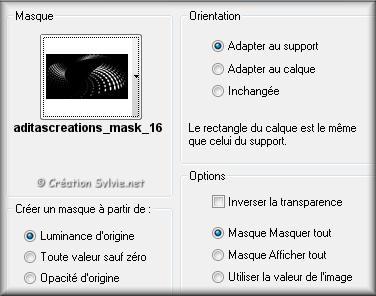
Calques - Fusionner - Fusionner le groupe
Effets - Effets 3D - Ombre de portée

Palette des calques
Changer le mode Mélange pour Recouvrement
et réduire l'opacité à 89
Calques - Fusionner - Fusionner les calques visibles
Étape 12.
Ouvrir le tube 1Patries_fashion-ferragamo-shoesgigiscan27-9-07
Édition - Copier
Retourner à votre tag
Édition - Coller comme nouveau calque
Image - Redimensionner
Décochez Redimensionner tous
les calques
Redimensionner à 80%
Placer à droite

Effets - Modules externes - Alien Skin Eye Candy 5 - Impact -
Perspective Shadow
Onglet Settings
Repérer le preset aditascreations_perspectiveshadow_Iwish_01.fls
Cliquez sur Ok

Étape 13.
Calques - Nouveau calque raster
Outil Pinceau
Repérer le pinceau aditascreations_brush_Iwish_01
Appliquer le pinceau à gauche avec la couleur Premier plan

Effets - Effets 3D - Ombre de portée

Étape 14.
Ouvrir le tube femme 35
Édition - Copier
Retourner à votre tag
Édition - Coller comme nouveau calque
Image - Redimensionner
Décochez Redimensionner tous
les calques
Redimensionner à 75%
Effets - Effets d'image - Décalage
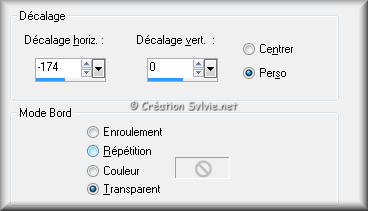
Le tube se placera au bon endroit
Effets - Effets 3D - Ombre de portée

Effets - Modules externes - Alien Skin Eye Candy 5 - Impact -
Perspective Shadow
Onglet Settings
Repérer le preset aditascreations_perspectiveshadow_Iwish_02.fls
Cliquez sur Ok
Étape 15.
Calques - Nouveau calque raster
Outil Pinceau
Repérer le pinceau aditascreations_brush_Iwish_02
Décochez Aspect humide
Avec le bouton droit de la souris,
appliquer le pinceau avec la couleur Arrière-plan (#000000)
comme ceci :

Effets - Effets 3D - Ombre de portée

Étape 16.
Calques - Fusionner - Tous aplatir
Image - Ajouter des bordures - Symétrique coché
Taille de 1 pixel = Couleur #90AD18
Étape 17.
Ajouter votre signature
Calques - Fusionner - Fusionner les calques visibles
Voilà ! Votre tag Top est terminé.
Il ne vous reste plus qu'à le redimensionner si nécessaire et à
l'enregistrer en format JPG, compression à 25
J'espère que vous avez aimé faire ce tutoriel. :)
Il est interdit de copier ou de distribuer
cette traduction sans mon autorisation
|